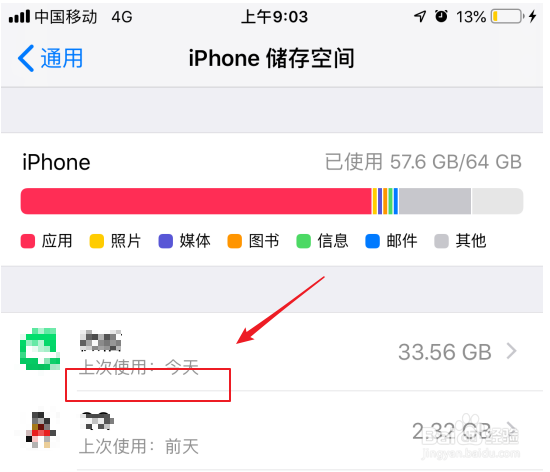1、打开iphone,找到【设置】图标点击打开。
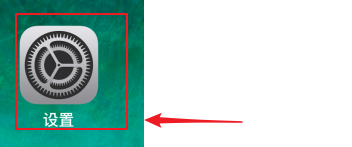
2、选择【通用】。
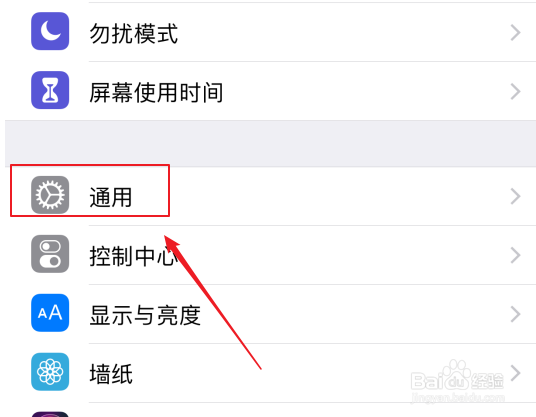
3、选择【iphone存储空间】。
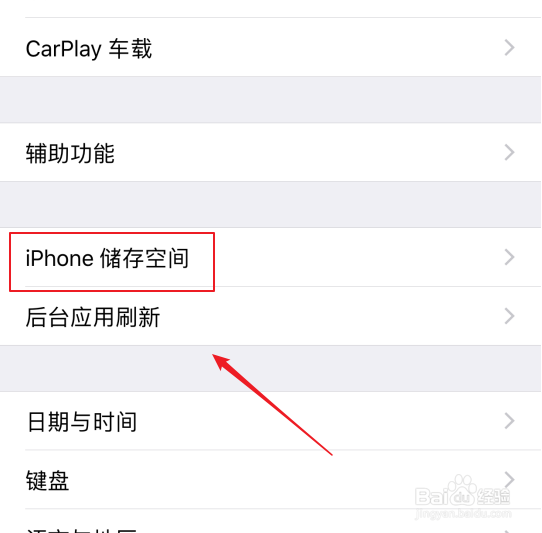
4、我们找到iOS安装包,点击进入。
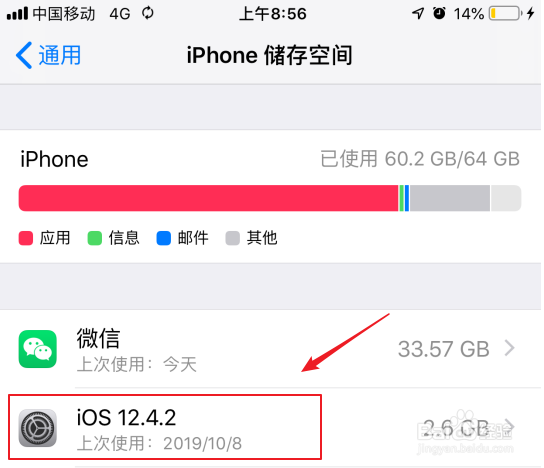
5、点击下方【删除更新】。
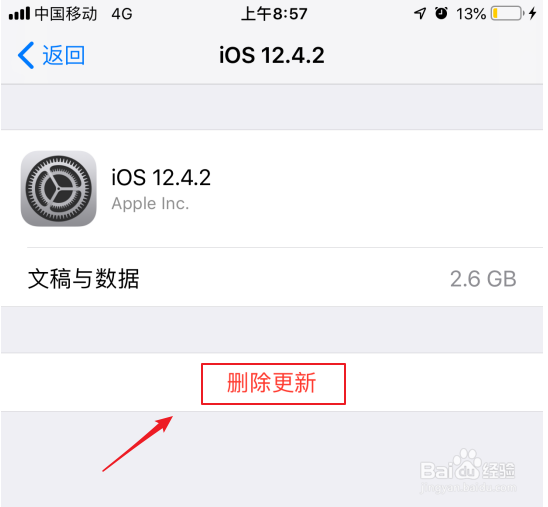
6、下方弹出框点击【删除更新】进行确认。
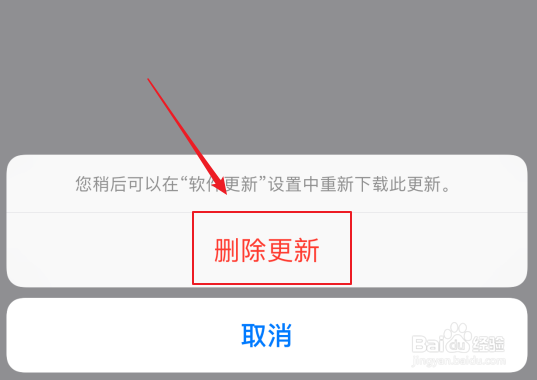
7、返回后我们可以看到安装包已经删除,同时我们的空间也释放了。
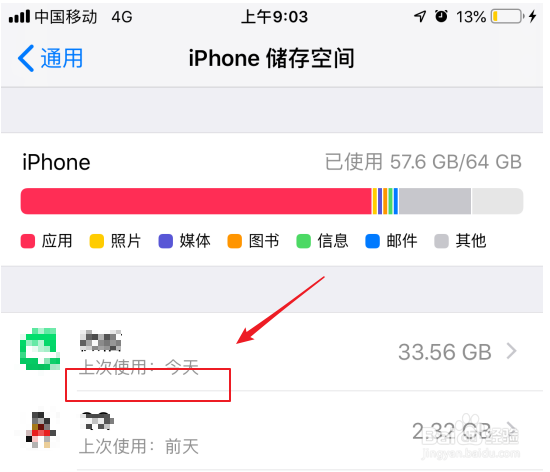
1、打开iphone,找到【设置】图标点击打开。
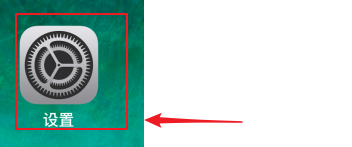
2、选择【通用】。
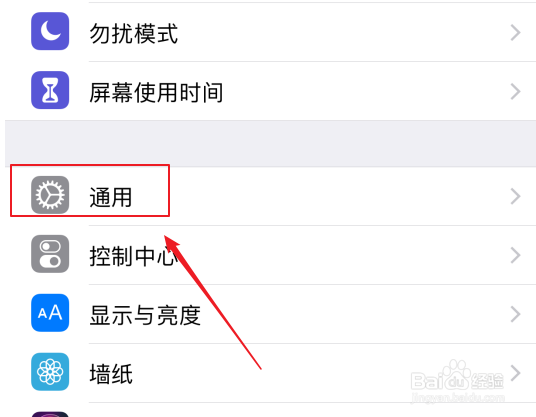
3、选择【iphone存储空间】。
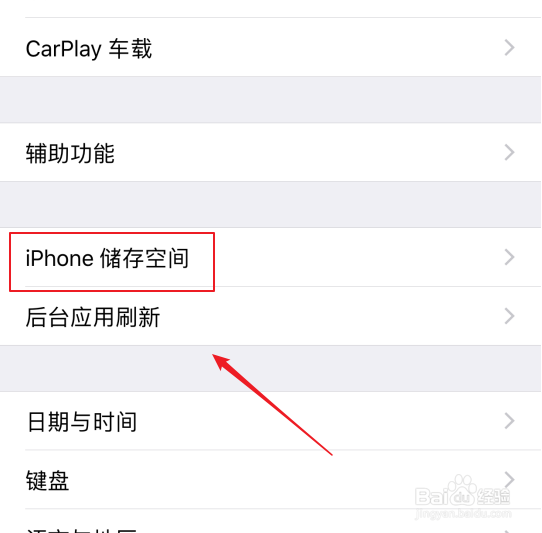
4、我们找到iOS安装包,点击进入。
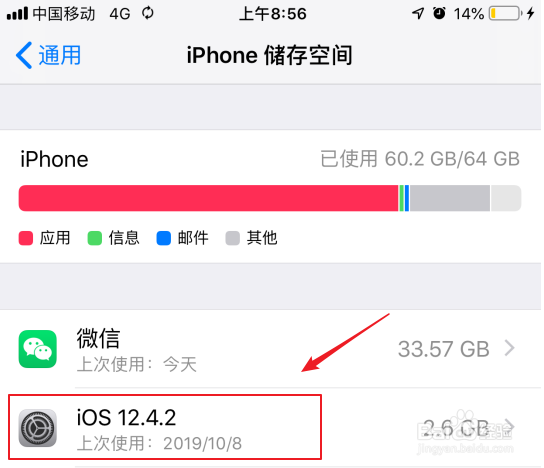
5、点击下方【删除更新】。
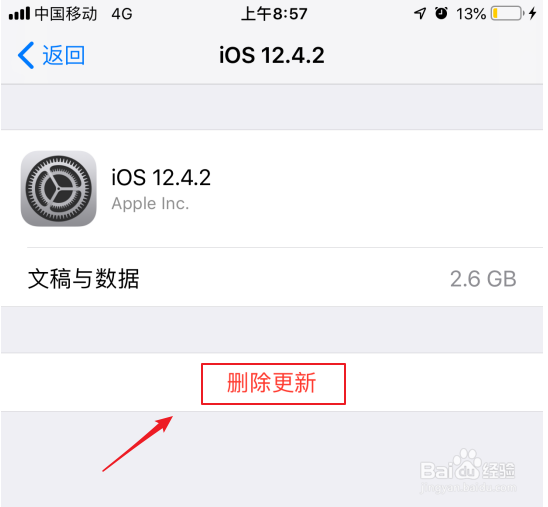
6、下方弹出框点击【删除更新】进行确认。
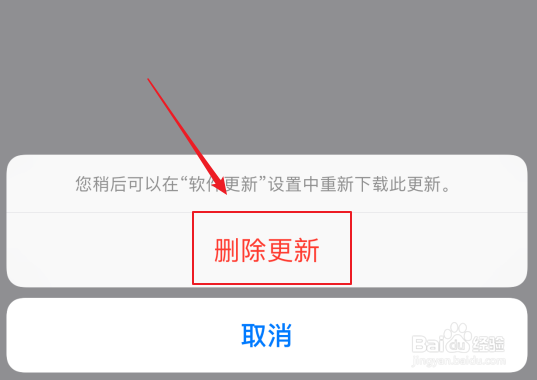
7、返回后我们可以看到安装包已经删除,同时我们的空间也释放了。